JMeter 压测
目录
- 安装
JDK并配置环境变量,最好JDK 8以上。- 下载
JMeter
启动并切换语言
下载 JMeter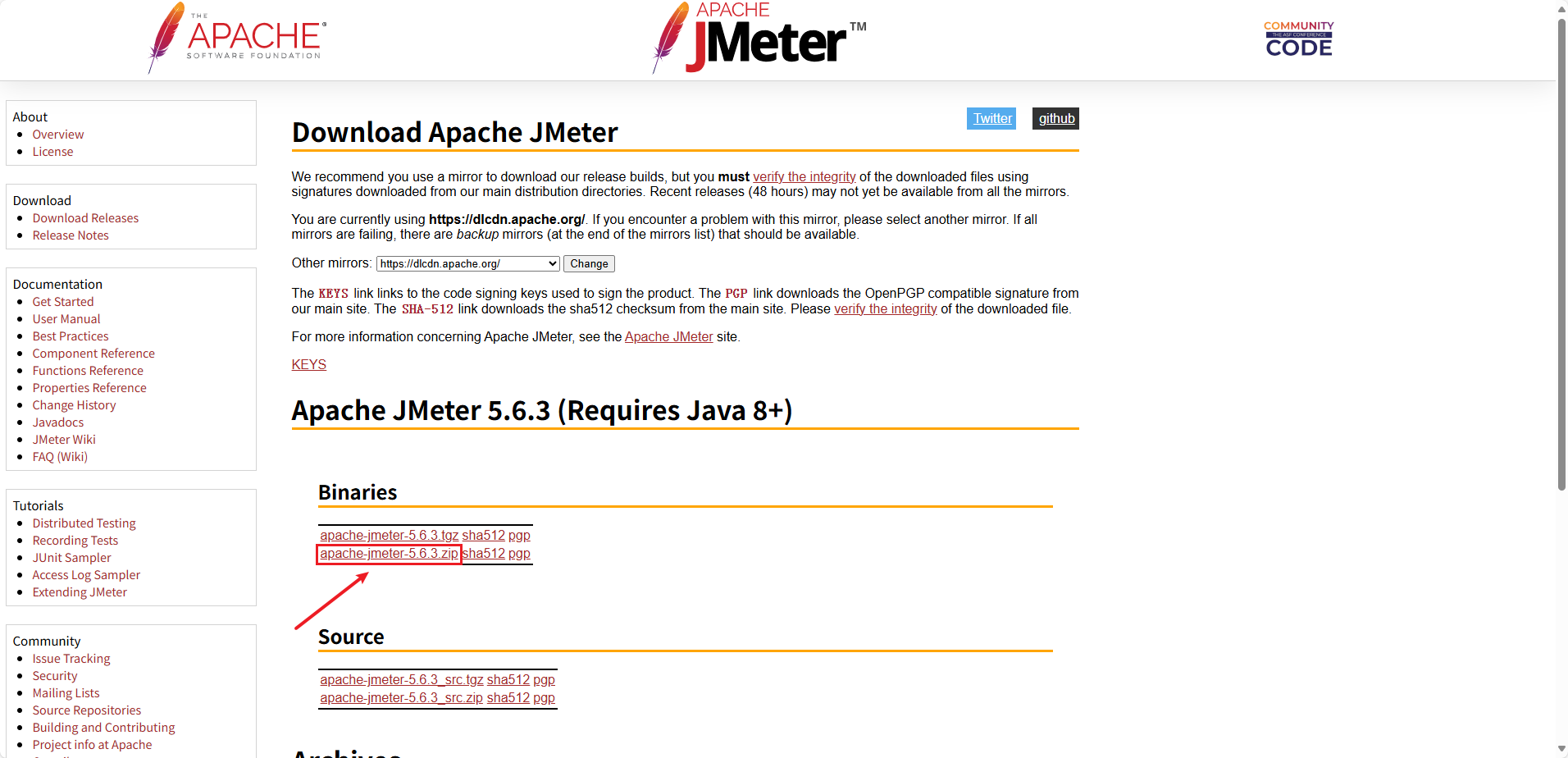
图1)Windows 双击 .bat 运行
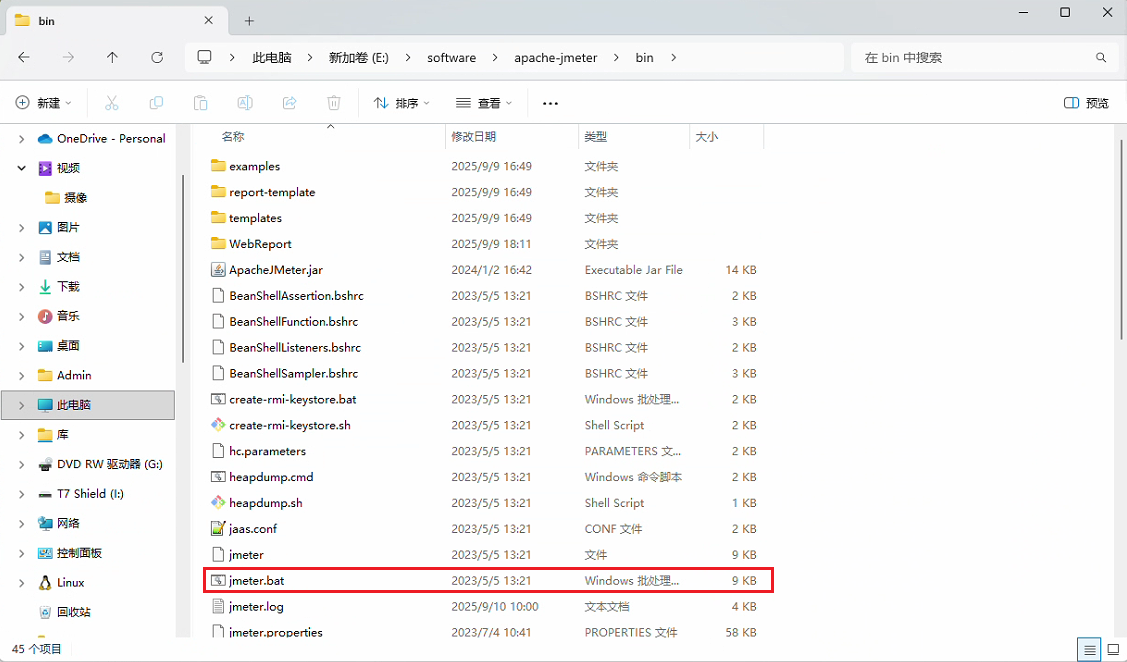
图2)切换语言为中文
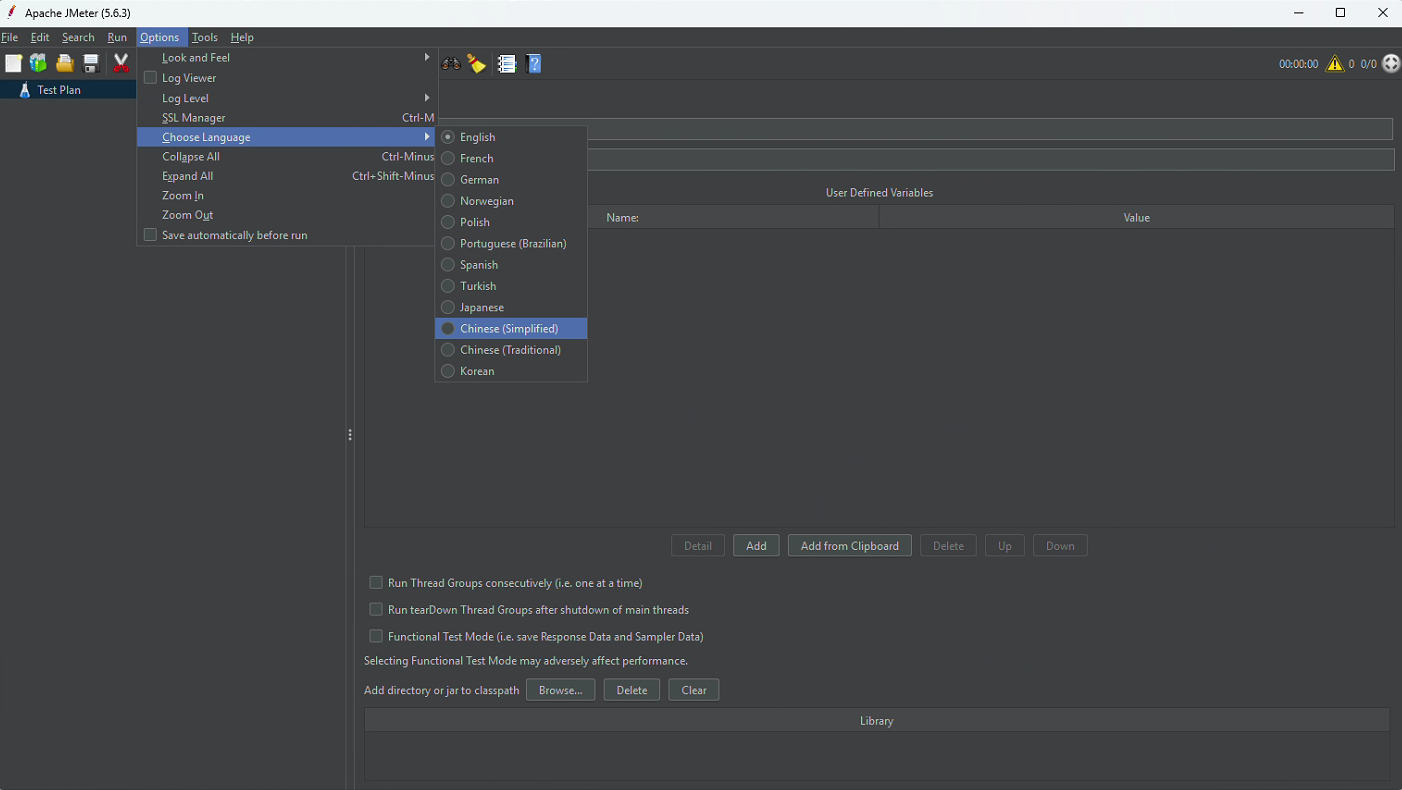
图3)基础设置
添加线程组
- 右键点击「测试计划」
- 依次选择「添加」→「线程(用户)」
- 点击「线程组」
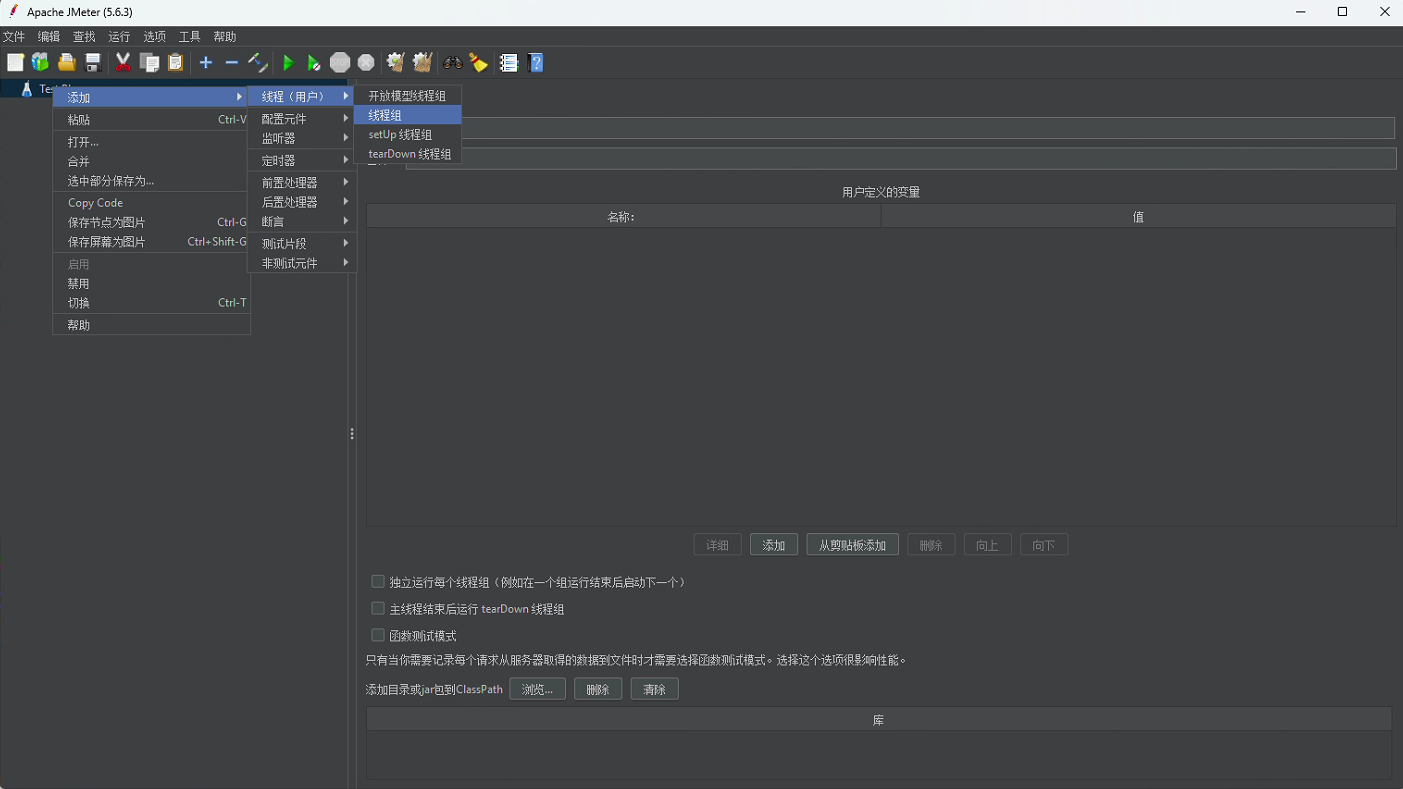
图4)添加HTTP请求
- 右键点击「线程组」
- 依次选择「添加」→「取样器」
- 点击「HTTP 请求」
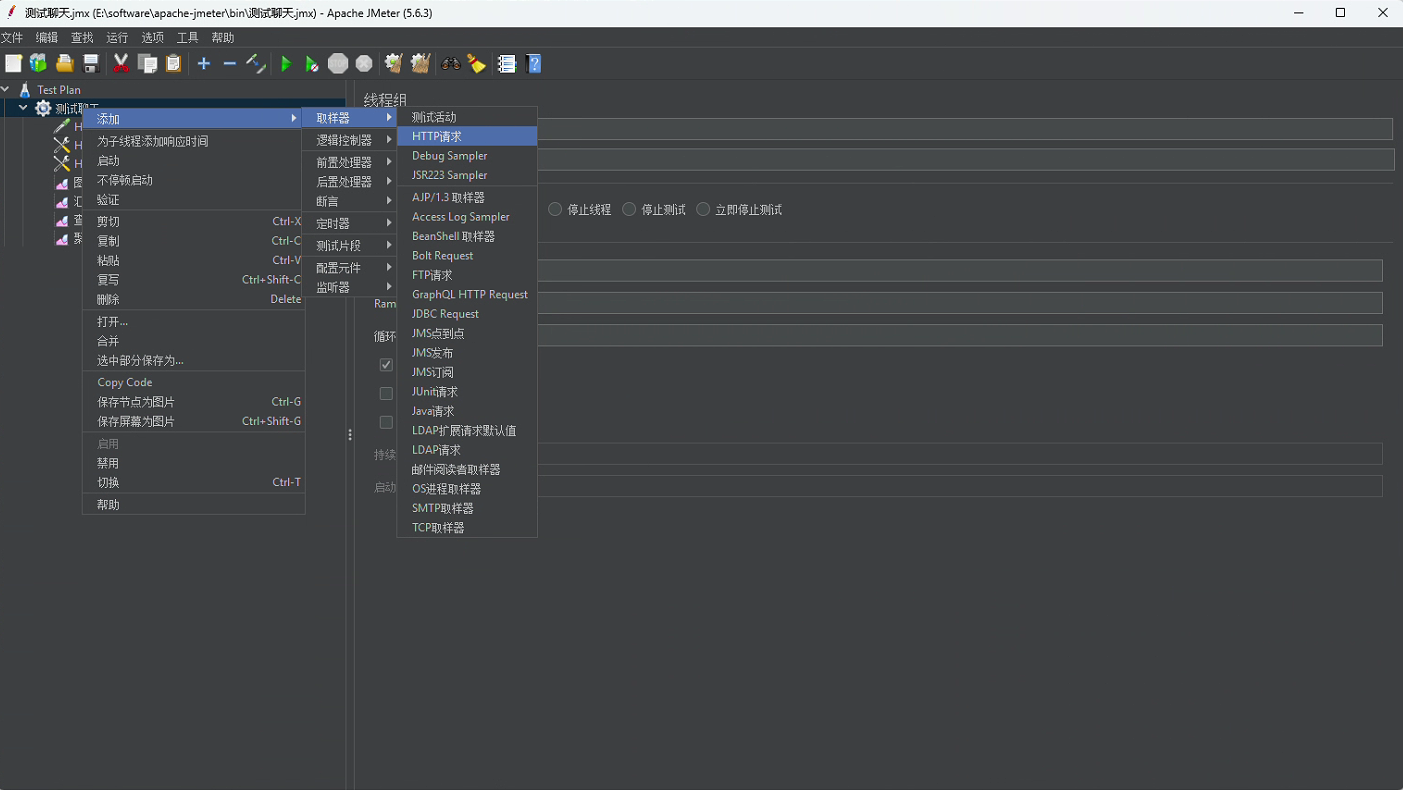
图5)添加HTTP信息头管理器
- 右键点击「线程组」
- 依次选择「添加」→「配置元件」
- 点击「HTTP 信息头管理器」
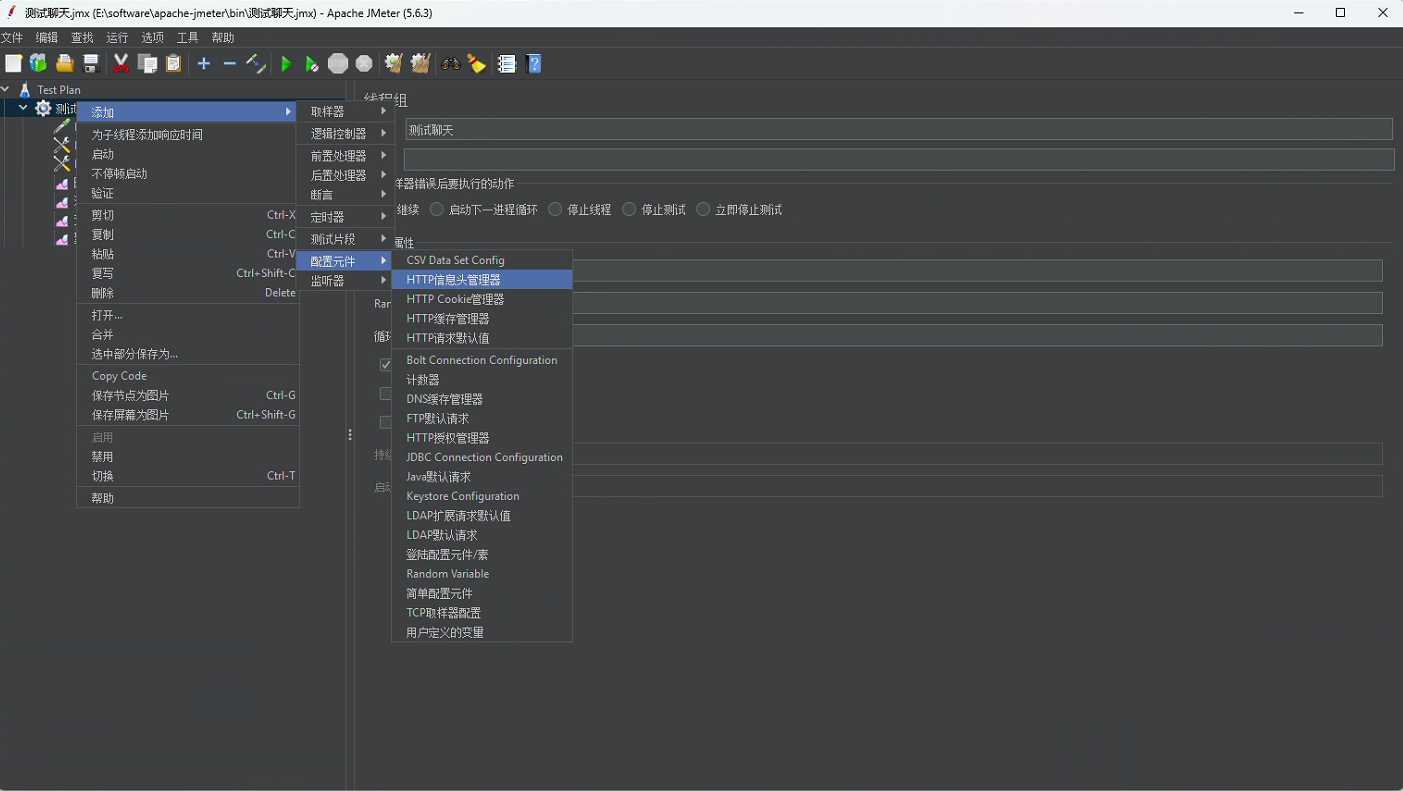
图6)添加HTTP请求默认值
- 右键点击「线程组」
- 依次选择「添加」→「配置元件」
- 点击「HTTP 请求默认值」
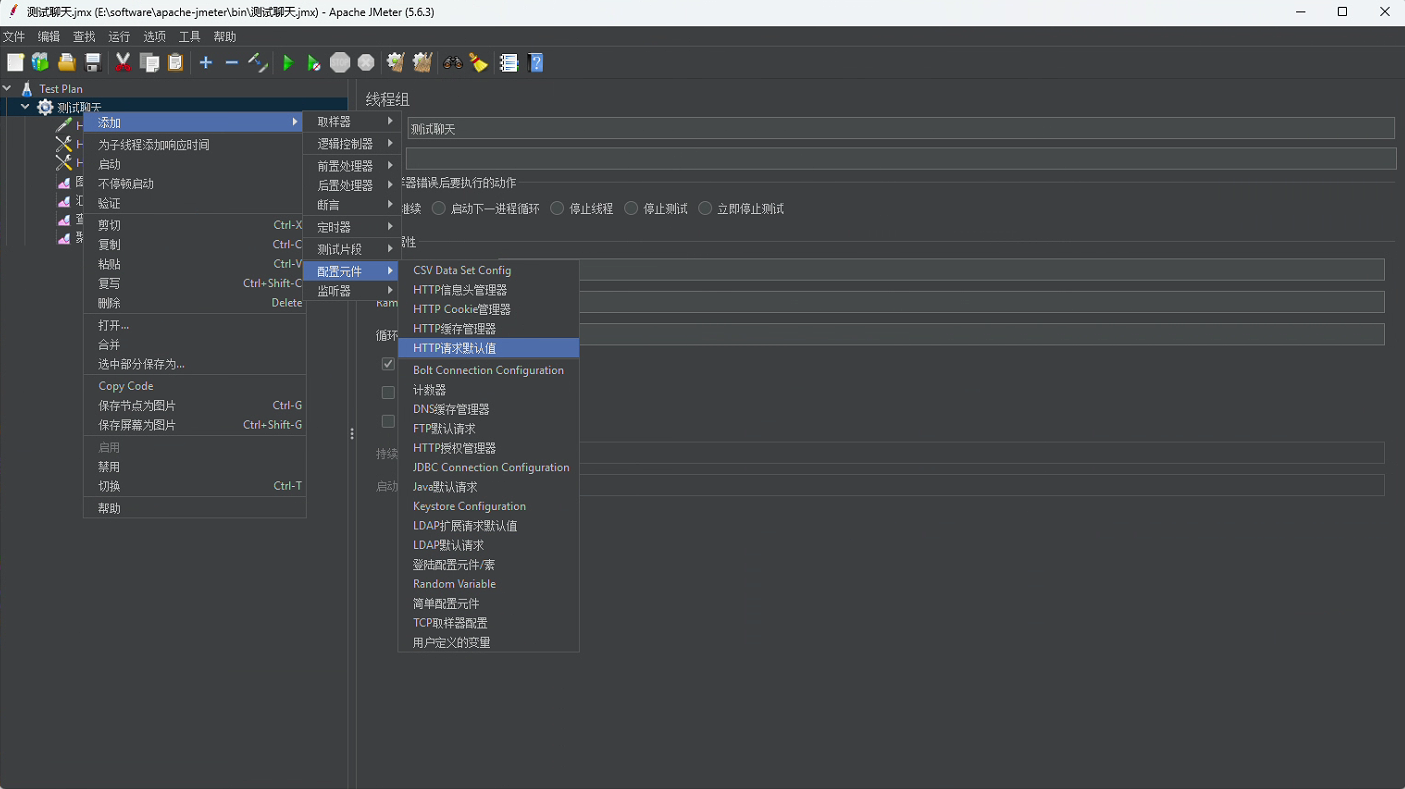
图7)添加测试报告
- 聚合报告:可实时显示请求的平均响应时间、中位数、90% 百分位响应时间、吞吐量等数据。
- 图形结果:以图形化方式展示响应时间等数据变化情况。
- 汇总报告
- 查看结果树:以请求的方式展示接口是否响应成功。
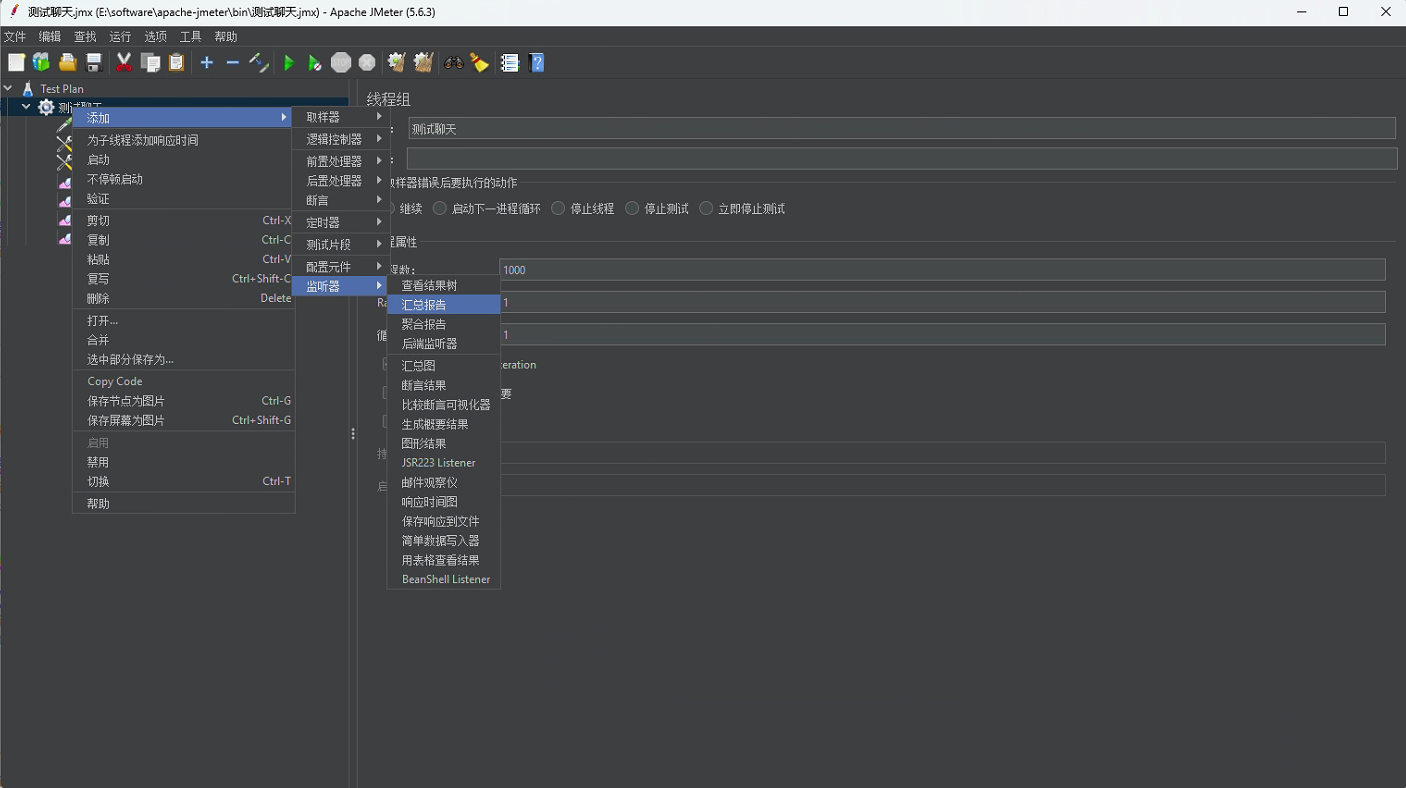
图8)样例
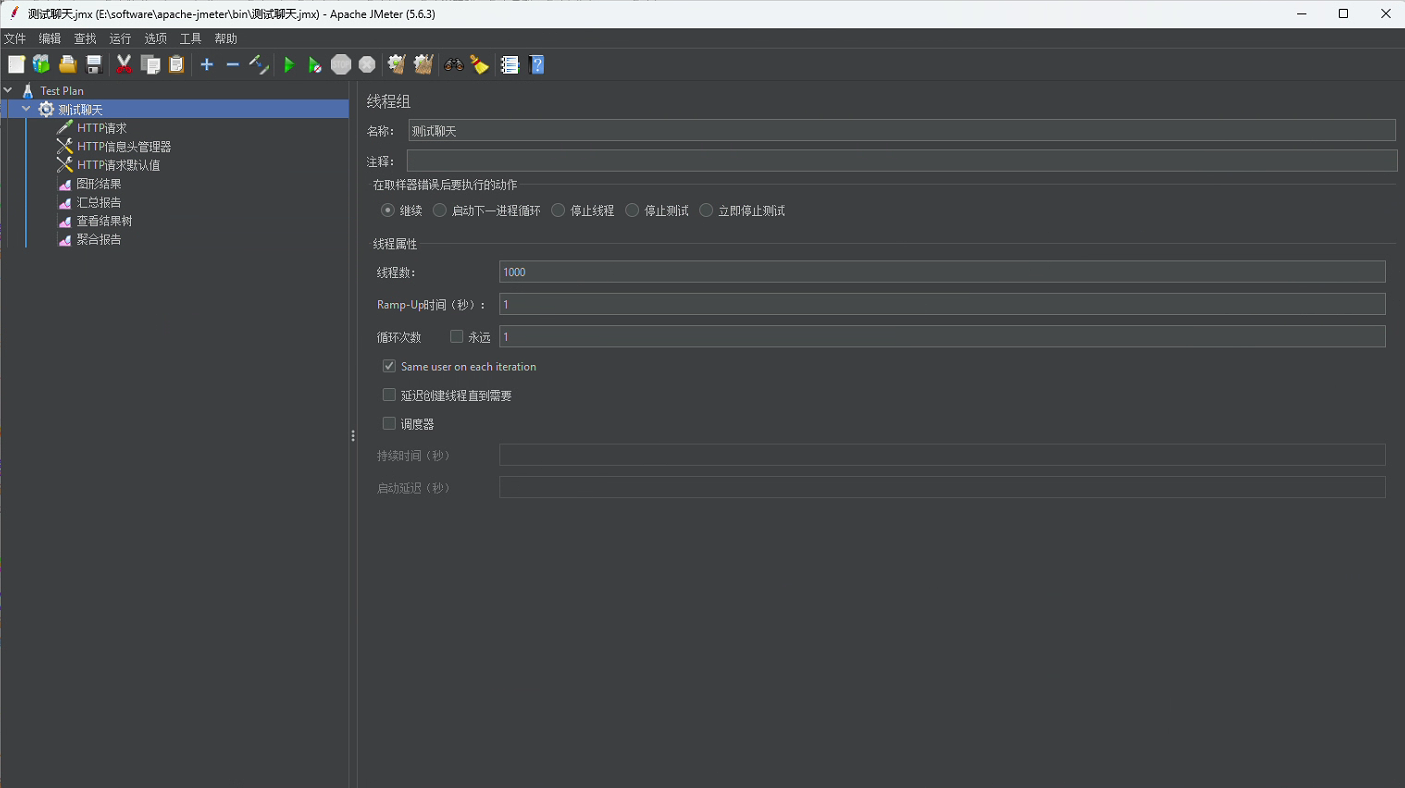
图12)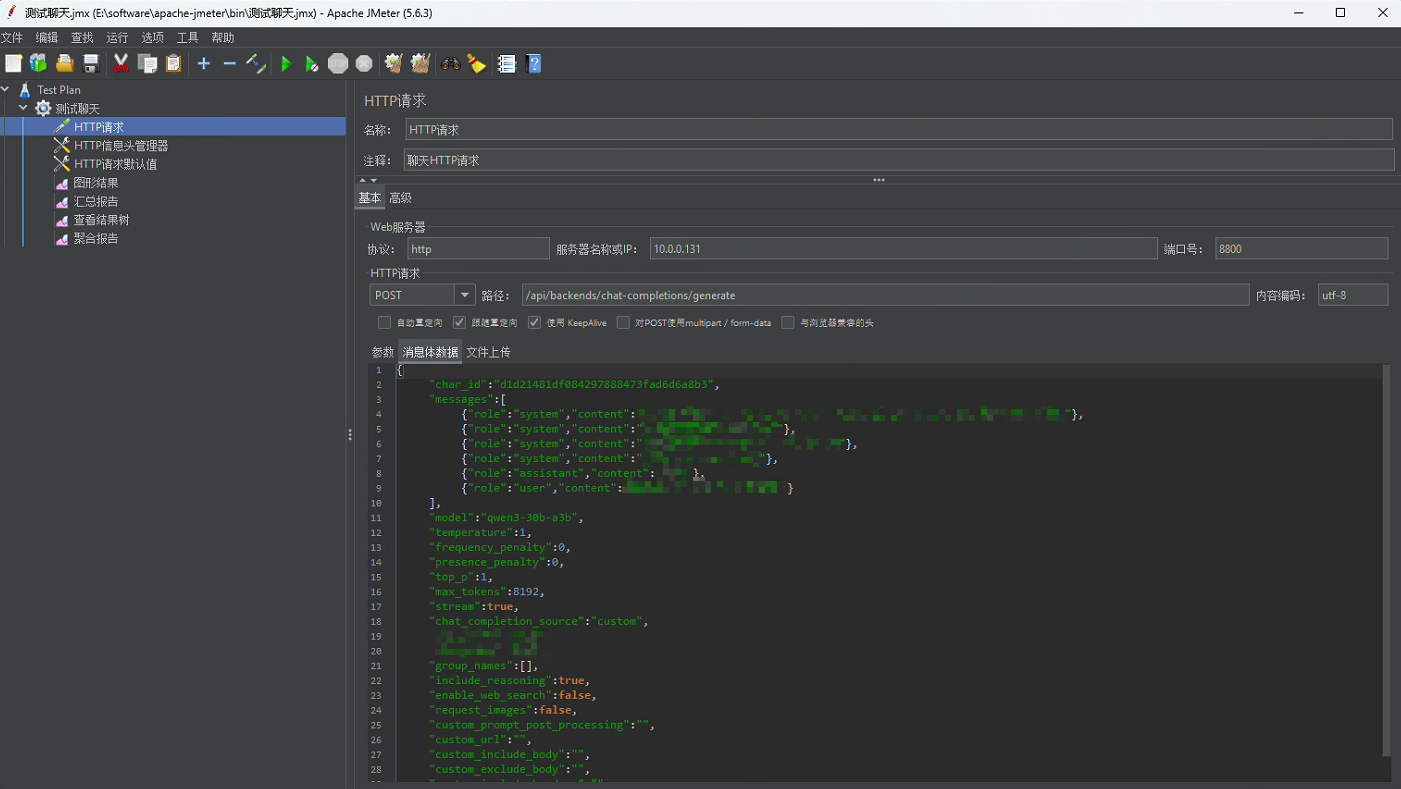
图9)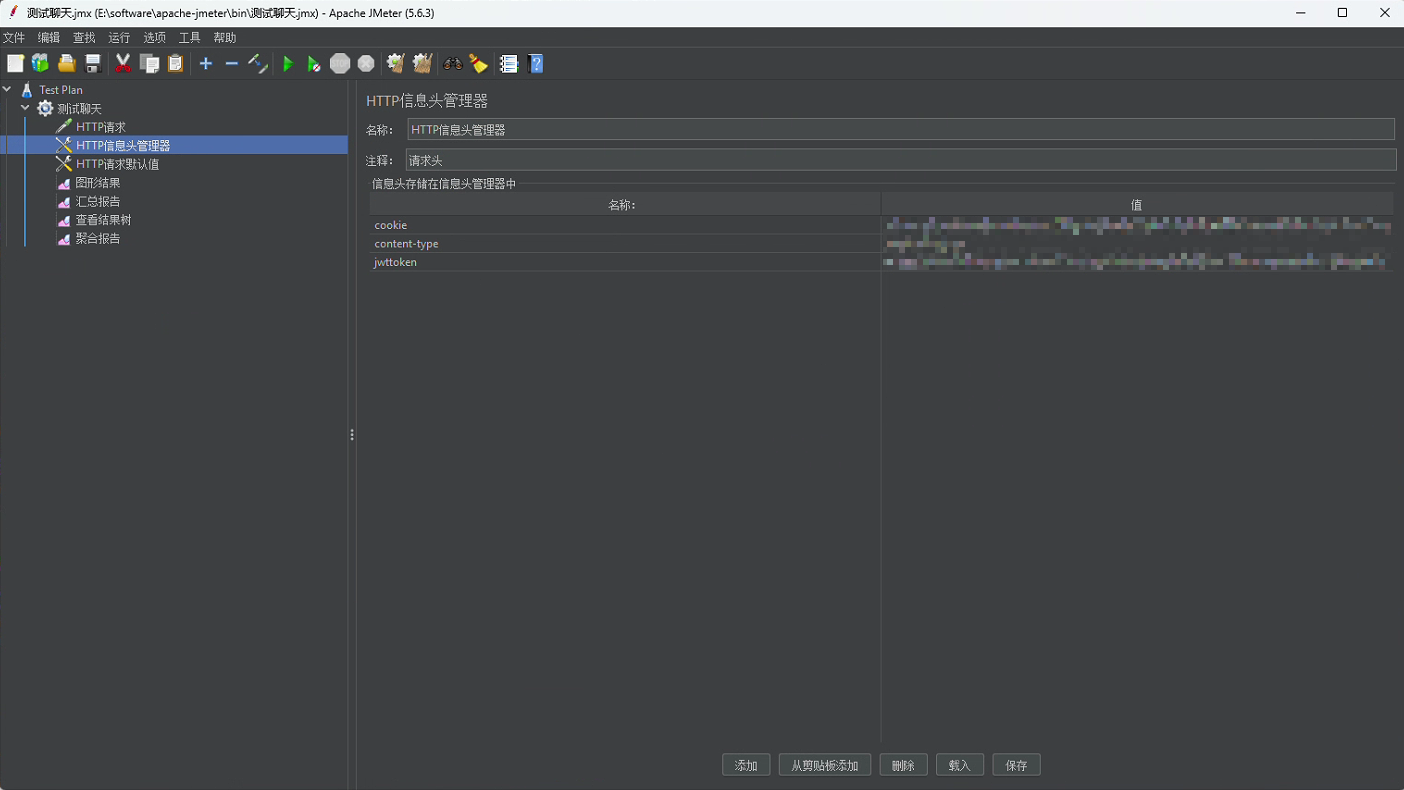
图10)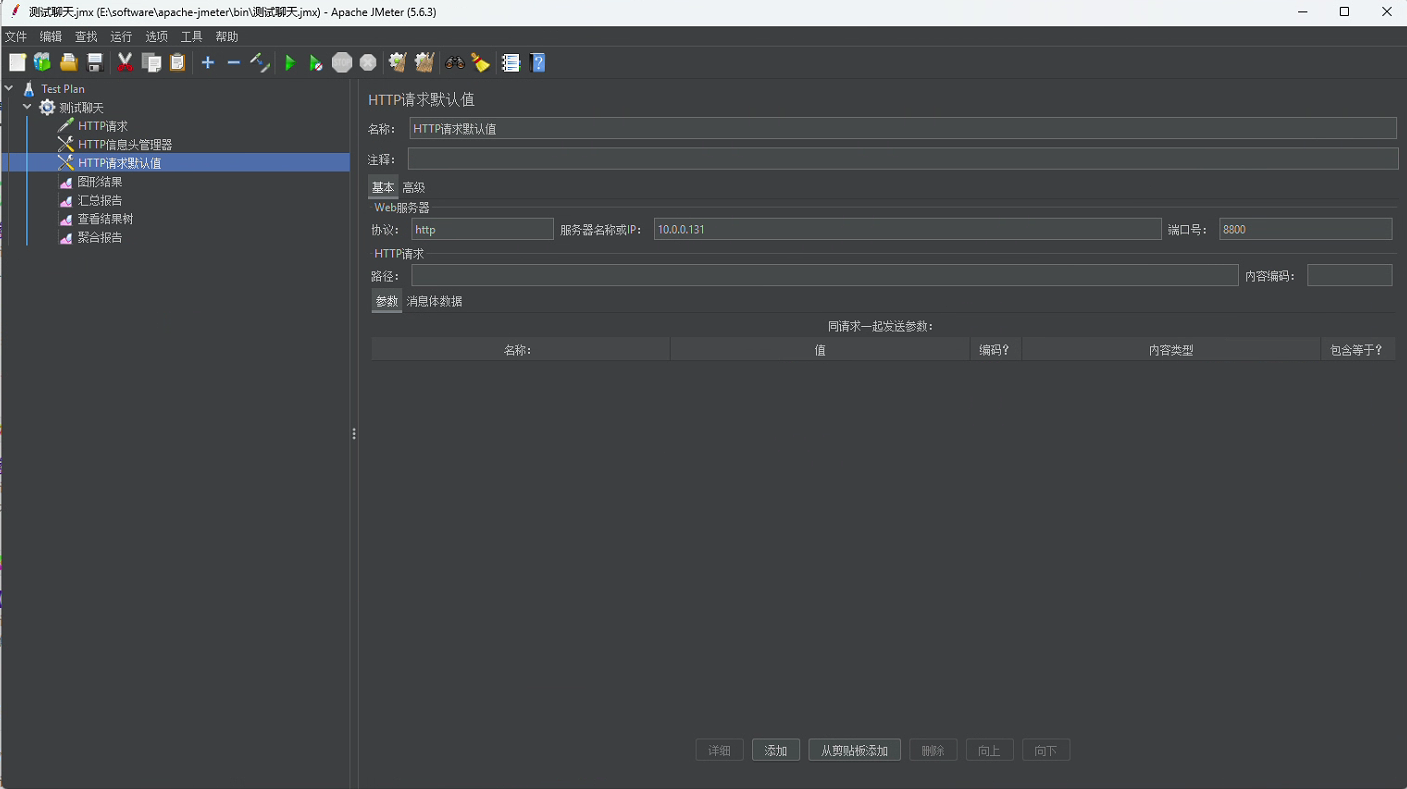
图11)生成 HTML 压测报告
选择报告保存的位置,因为 JMeter 没有配置环境变量,所以我们需要把这个文件放到 JMeter 的 bin 目录下去执行生成报告的命令。
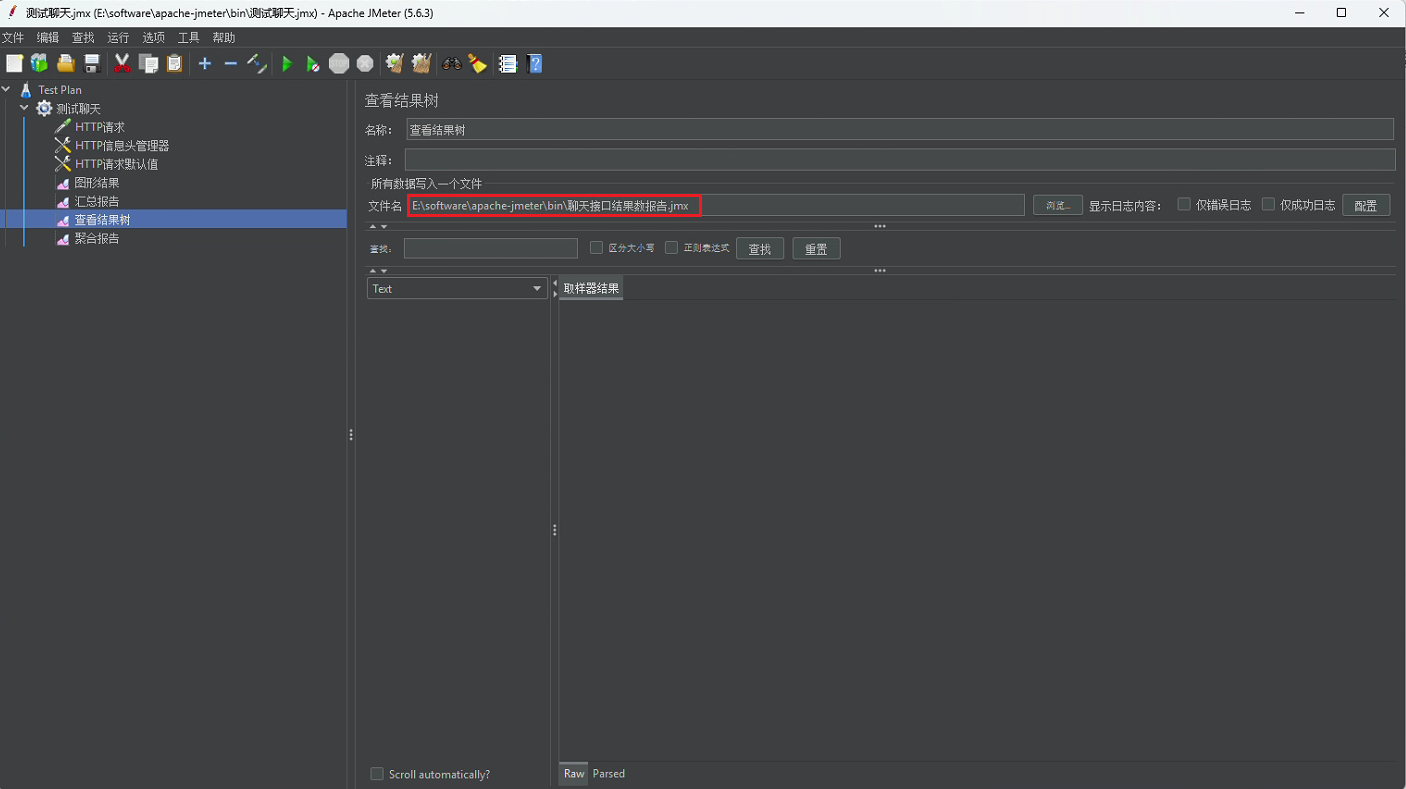
图13)在 bin 目录下打开 cmd, 执行命令
|
|
会在 E:\software\apache-jmeter\bin\WebReport 下生成 WebReport 文件夹,文件夹中的 index.html 就是压测报告。
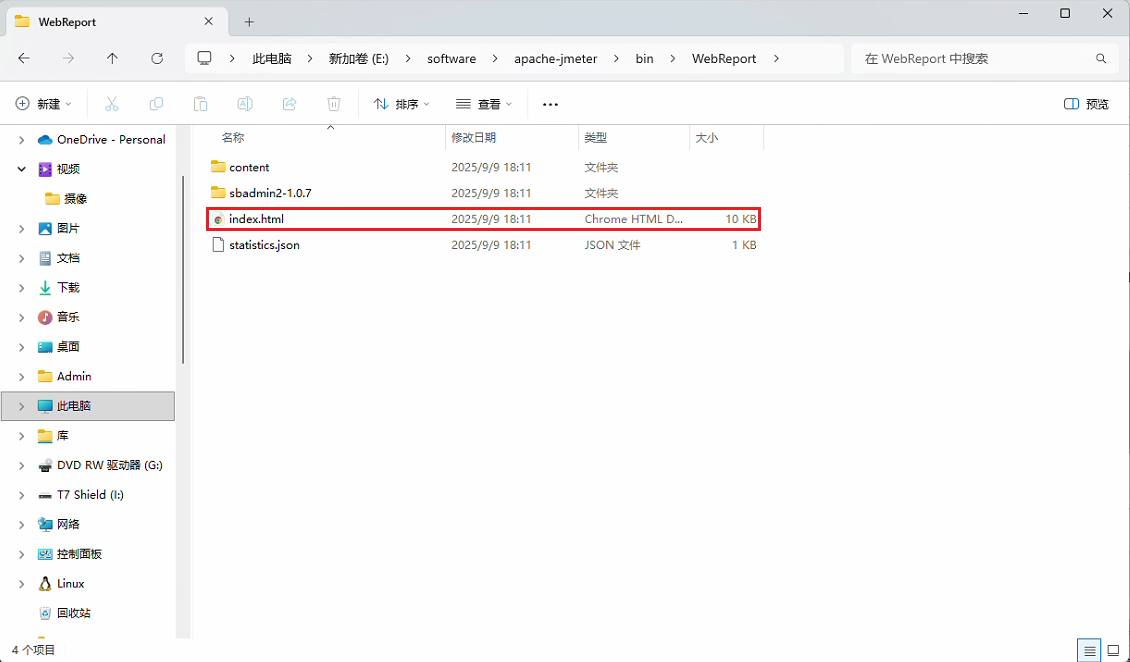
图14)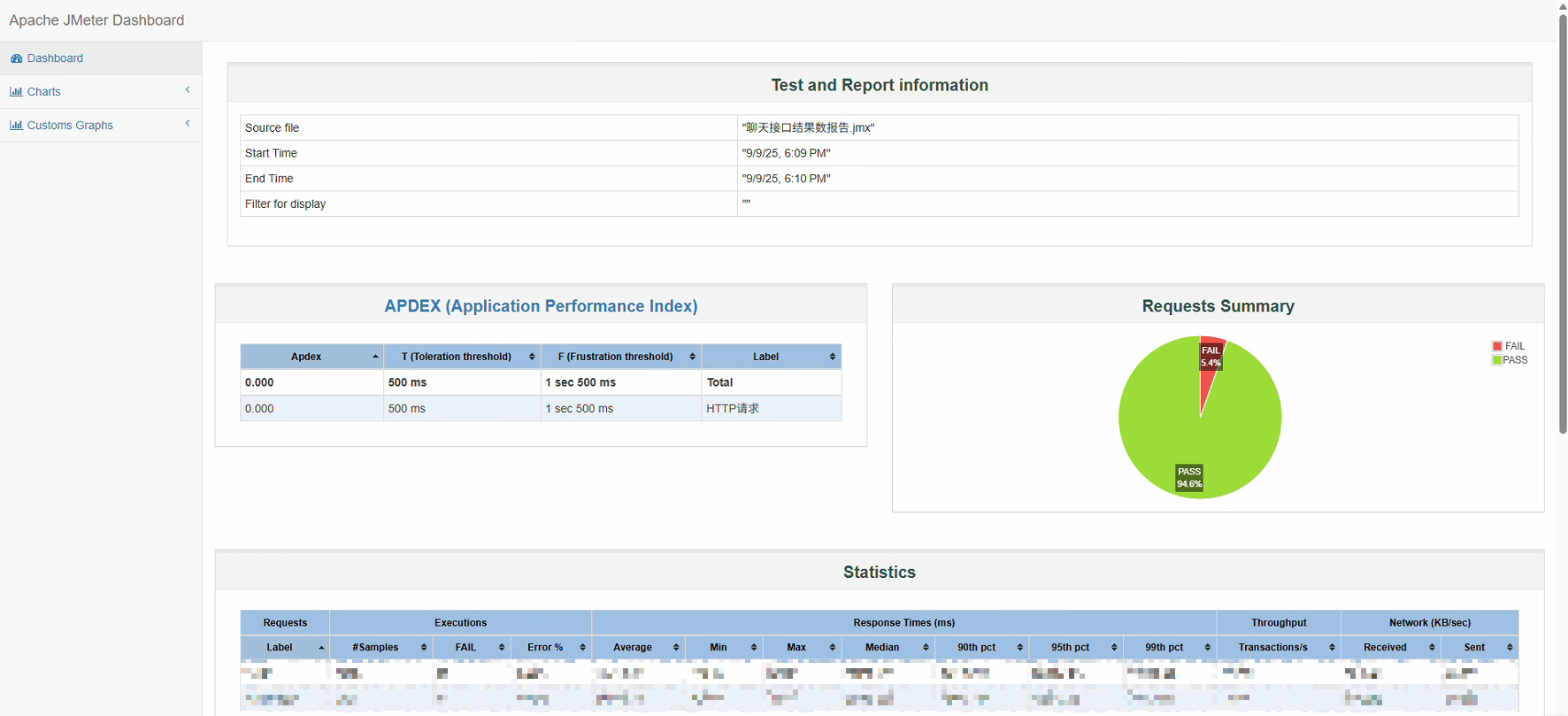
图15)